Commodore 64 var et af de bedst sælgende hjemedb-systemer på sin tid. Desværre er den tid længe gået, og maskinen er ikke i produktion længere. Den eneste måde at nyde det i moderne tid er med emulering.
På Linux kan du spille Commodore 64 spil gennem Vice-emulatoren. I denne guide vil vi lede dig gennem, hvordan du opsætter C64-emulering, hvordan du gemmer dit spil, konfigurerer joysticks og meget mere!
Bemærk: Addictivetips tilskynder på ingen måde eller kondonerer den ulovlige download eller distribution af ROM-filer til Commodore 64. Hvis du vælger at installere Vice, skal du bruge dine egne spil-ROM'er, du har sikkerhedskopieret til din pc, lovligt.
Installer vicemulator på Linux
Vice-emulatoren understøtter en lang rækkeLinux-operativsystemer gennem deres softwarelager. Specifikt understøtter appen Ubuntu, Debian og Fedora i deres officielle softwarelagre. Derudover er appen let at installere på alle Linux-distributioner via Flatpak.
For at installere vicemulatoren på dit Linux-operativsystem, du vælger, skal du åbne et terminalvindue ved at trykke på Ctrl + Alt + T eller Ctrl + Skift + T på tastaturet. Følg derefter instruktionerne på kommandolinjen nedenfor, der svarer til det Linux-operativsystem, du bruger.
Bemærk: For at få de bedste resultater med Vice-applikationen skal du installere Flatpak-versionen. Det er meget lettere for begyndere og kræver ingen konfiguration at bruge.
Ubuntu
sudo apt install vice cd /tmp wget http://www.zimmers.net/anonftp/pub/cbm/crossplatform/emulators/VICE/vice-2.4.tar.gz tar xvf vice-2.4.tar.gz cd /tmp/vice-2.4/data/C64 cp chargen kernal basic /usr/lib/vice/C64/
Debian
Du skal aktivere "Contrib" -softwarelageret i Debian Linux, før du forsøger at installere Vice. For at aktivere "Contrib" skal du åbne din kildefil i Nano.
sudo nano -w /etc/apt/sources.list
I filen finder du "main" og sætter "contrib" lige efter det. Det skal se ud som følgende skærmbillede.
Når du har tilføjet "contrib" til kildefilen, gem redigeringen i Nano ved at trykke på Ctrl + O. Kør derefter opdatering kommando.
sudo apt update
Endelig skal du installere og konfigurere Vice med følgende kommandoer.
sudo apt-get install vice cd /tmp wget http://www.zimmers.net/anonftp/pub/cbm/crossplatform/emulators/VICE/vice-2.4.tar.gz tar xvf vice-2.4.tar.gz cd /tmp/vice-2.4/data/C64 cp chargen kernal basic /usr/lib/vice/C64/
Fedora
Installation af Vice på Fedora Linux betyder at aktivere RPM Fusion Nonfree-softwarelager. Følg vores vejledning her for at lære, hvordan du aktiverer RPM Fusion på Fedora Linux.
Når RPM Fusion er aktiveret på din Fedora Linux PC, installeres Vice-emulatoren let med følgende kommando.
sudo dnf install vice
OpenSUSE
I øjeblikket har vicemulatoren ikkesupport til OpenSUSE Linux, og det ser ikke ud til, at dette snart ændres. Bare rolig! Det er muligt at nyde dette program på SUSE ved at følge Flatpak-instruktionerne!
Flatpak
Vice-emulatoren er på Flathub tilgængelig forinstallation som Flatpak. For at installere skal du sikre dig, at Flatpak-runtime er aktiveret på din Linux-pc. Når du gør det, skal du bruge følgende kommandoer til at installere programmet.
flatpak remote-add --if-not-exists flathub https://flathub.org/repo/flathub.flatpakrepo
flatpak install flathub net.sf.VICE
Ved hjælp af vice
Vice-emulatoren, som alle emuleringsapps på Linux, kræver en ROM-fil for at indlæse software. Tryk på for at starte C64 Vice-emulator Alt + F2 på tastaturet for at få vist dit hurtige startvindue. Skriv derefter kommandoen i startboksen for at få adgang til emulatoren.
x64
Alternativt kan du åbne Vice-emulatoren i C64-tilstand ved at gå til "Spil" i din appmenu og søge efter Commodore 64 eller Vice (C64).
Med Vice-emulatoren åben og i C64-tilstand, skal du downloade dit foretrukne spil-rom til din Linux-pc og gøre det klar til at gå. Tryk derefter på Alt + A på tastaturet for at åbne dialogboksen med åben fil.

Gennemse efter C64 ROM-filen på din Linux-pc,vælg den med musen i brugergrænsefladen, og klik på "Autostart" -knappen for automatisk at indlæse den i emulatoren som et program. Så snart ROM-filen indlæses, skal din software være klar til brug.
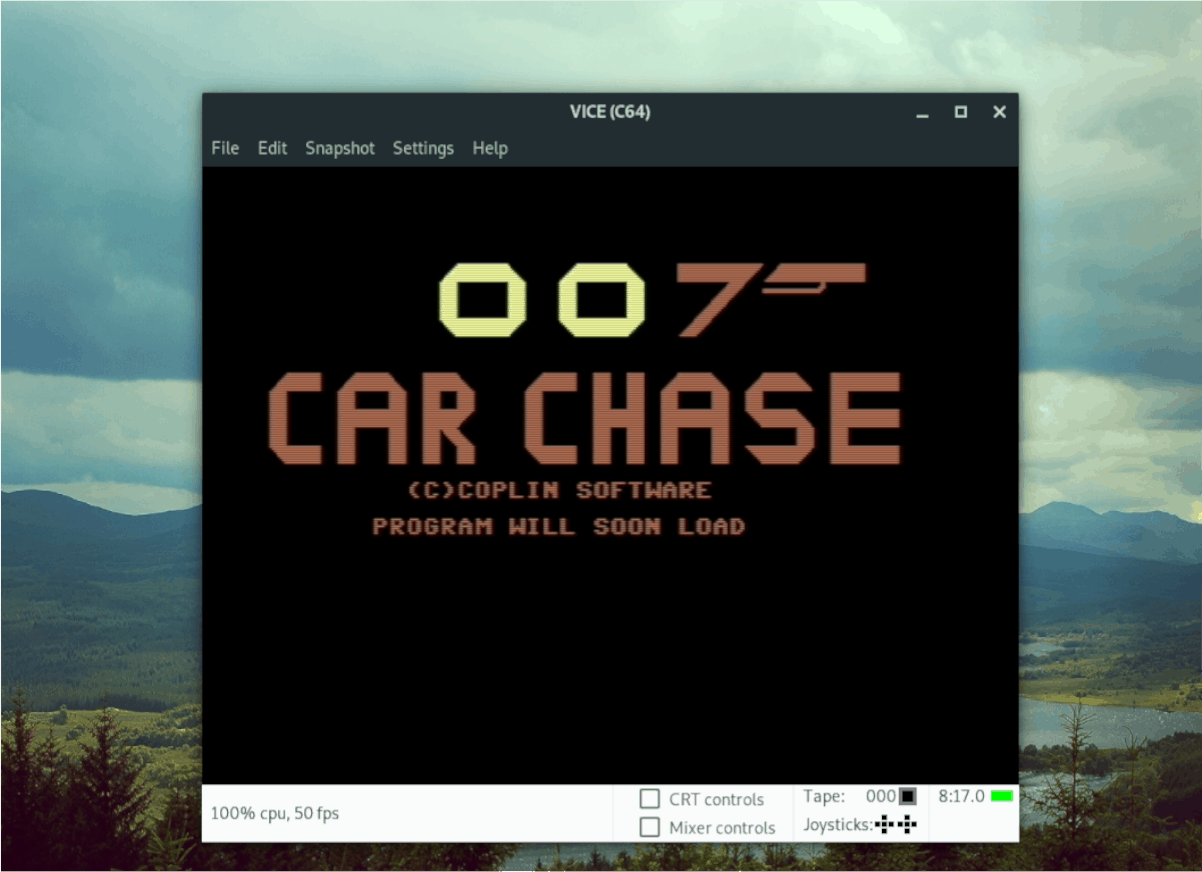
Gemme / indlæser spil
Brug for at gemme dit Commodore 64-spil? Sådan gør du det. Klik først på "Snapshot" -menuen. Derefter, en gang i menuen, skal du kigge efter knappen "Quicksave Snapshot" og klikke på den. Dit spil gemmer med det samme.
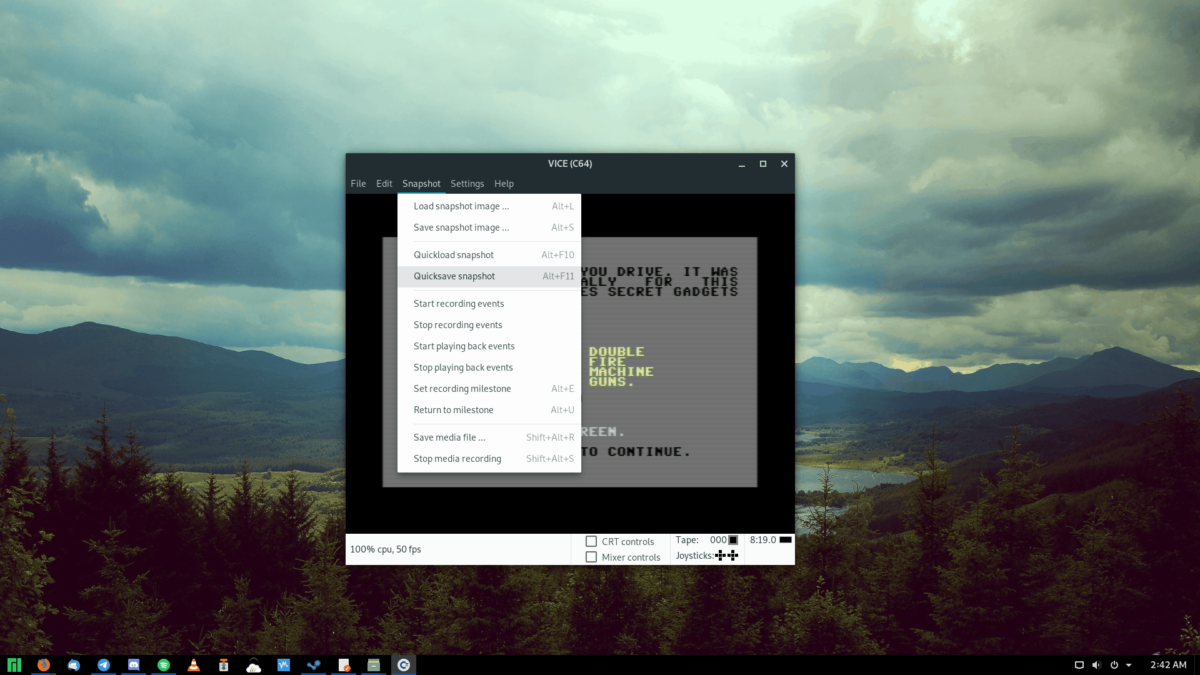
For at indlæse et gemt spil skal du åbne "Snapshot"menu, og se efter knappen "Quickload Snapshot". Vælg det med musen. Så snart “Quickload Snapshot” er valgt med musen, indlæses din spilbesparelse i emulatoren.
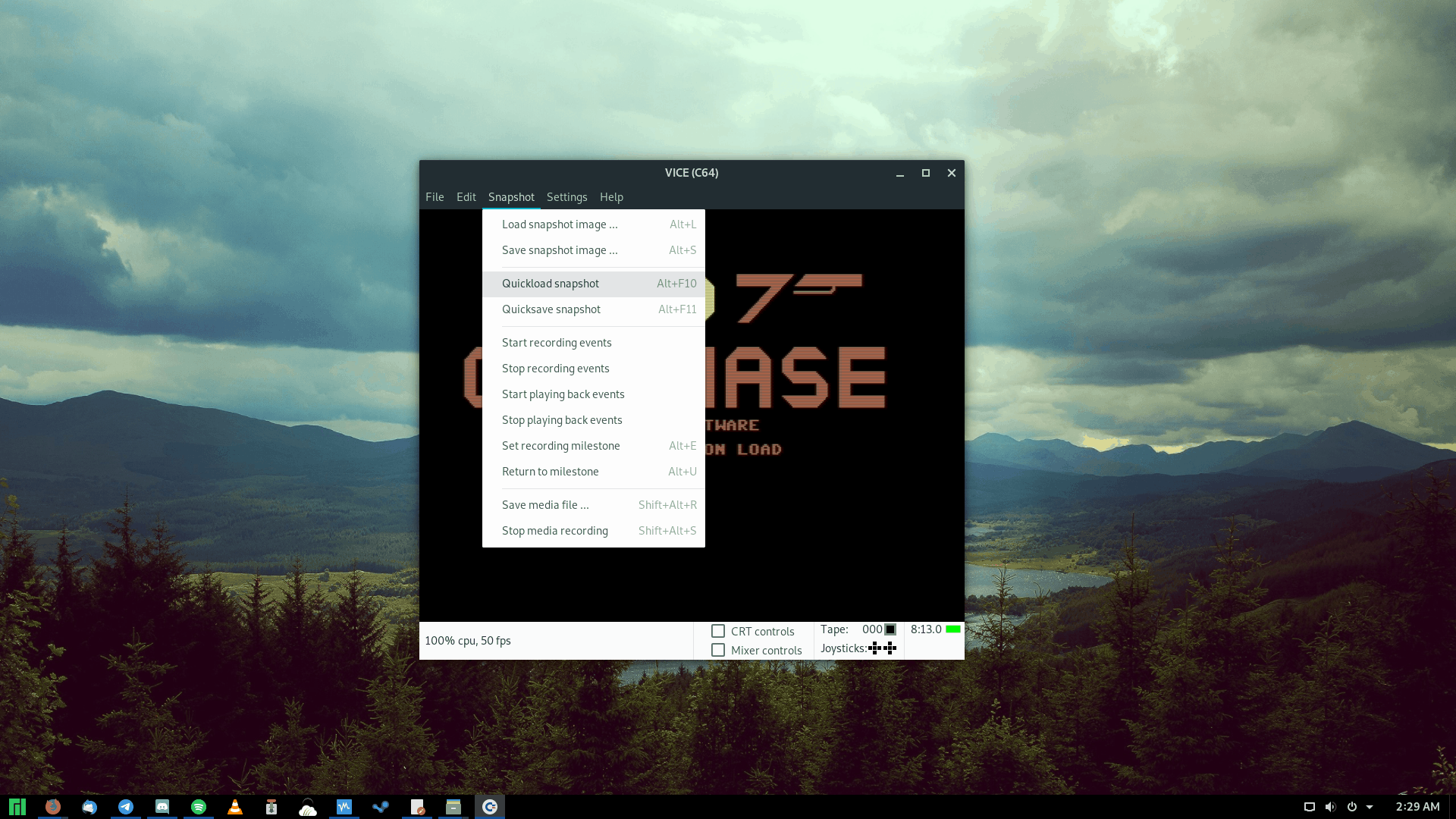
Konfigurer joystick / controller
Vil du konfigurere din controller til at brugeJoystick-funktion på vicemulatoren? Klik på menuen “Indstillinger”. Find derefter knappen "Indstillinger", og vælg den for at åbne vicemulatorens konfigurationsområde.
Find "Input Devices" i Vice's "Settings" -område og dobbeltklik på det. Vælg derefter "Joystick-indstillinger".
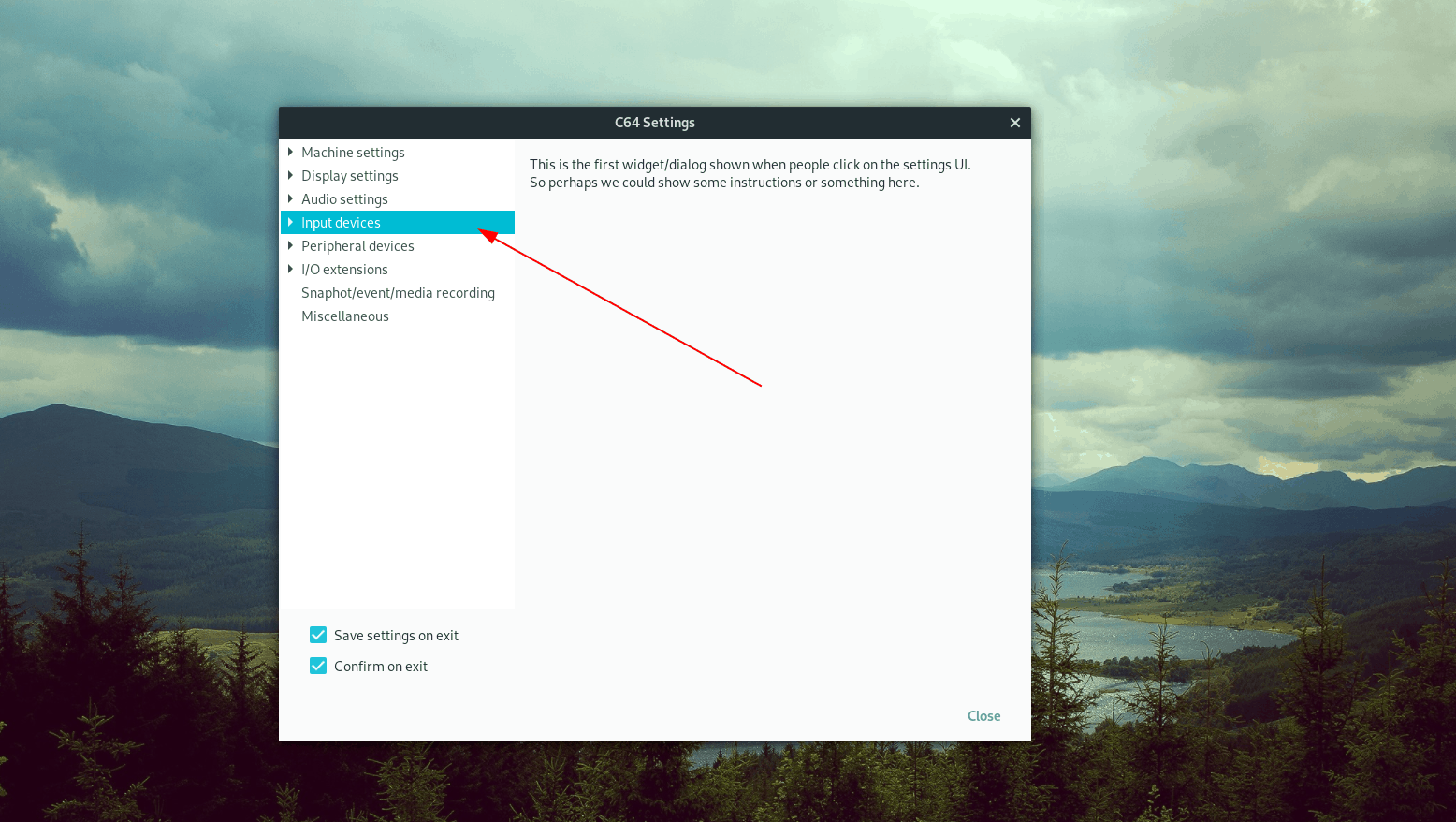
Inde i "Joystick-indstillinger", find "Joystick # 1,"og indstil dropdown til din spilkontroller, tastatur eller USB-joystick. Klik derefter på rullemenuen "Userport Joystick # 1", og indstil den til "tastesæt A."
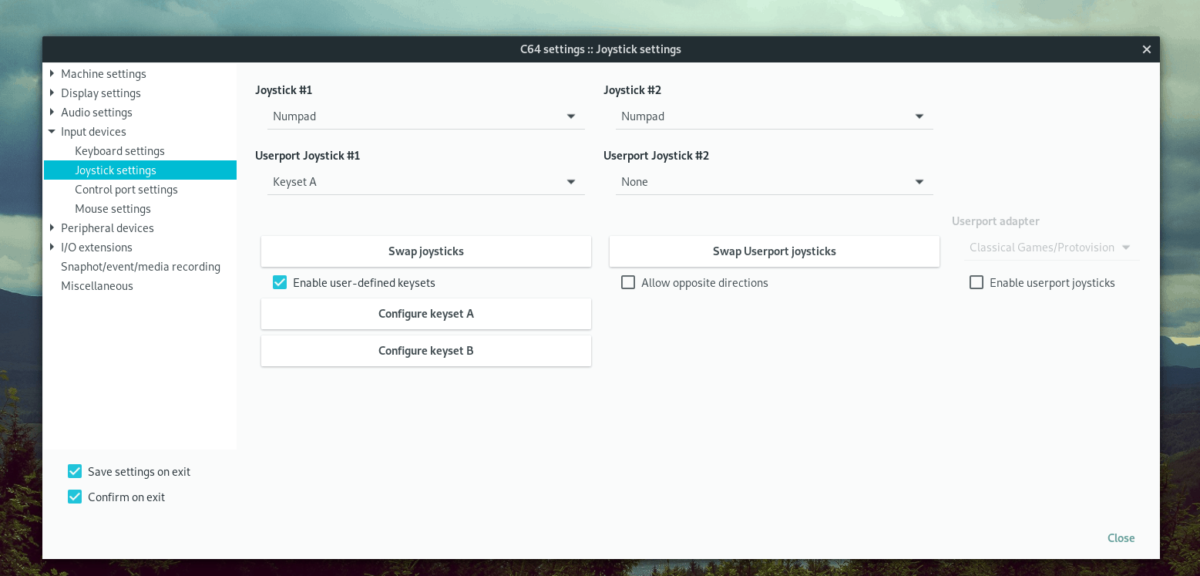
Efter at have indstillet “Userport Joystick # 1” til “tastesæt A”, skal du finde knappen "Konfigurer tastesæt A" og klikke på den med musen. Brug derfra brugergrænsefladen til at konfigurere knapperne på din joystick.
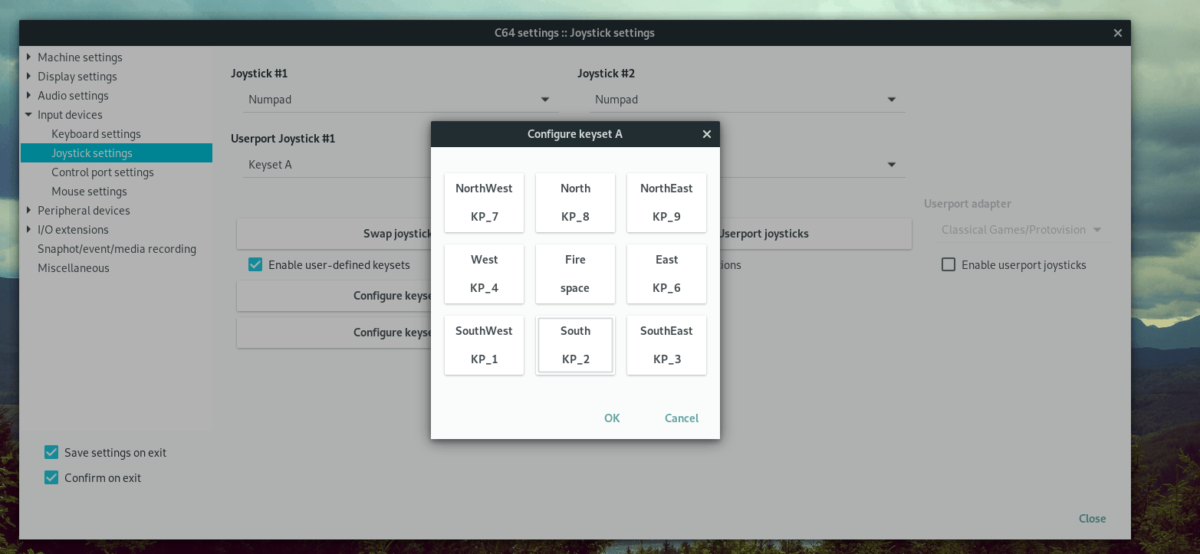













Kommentarer